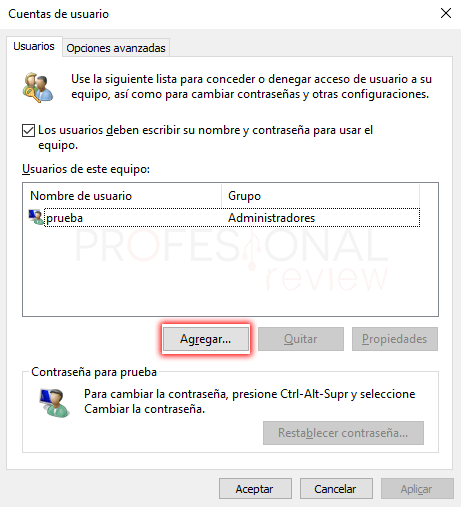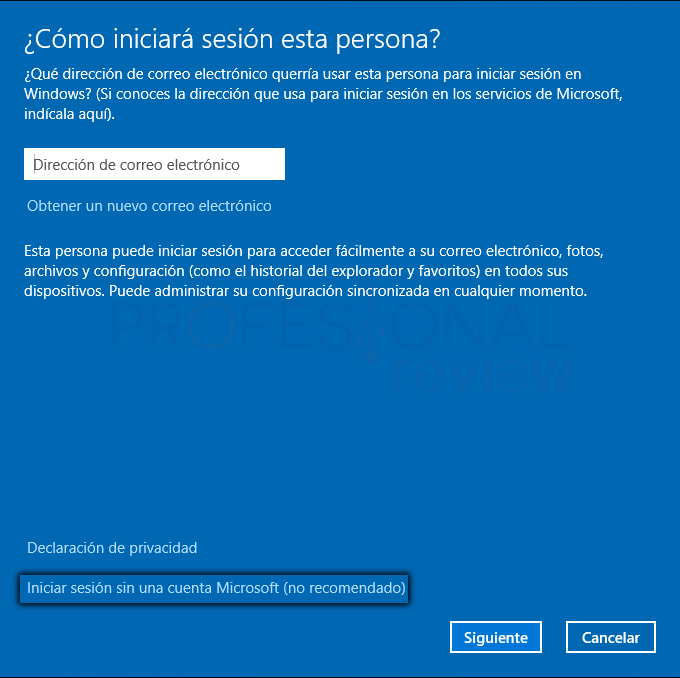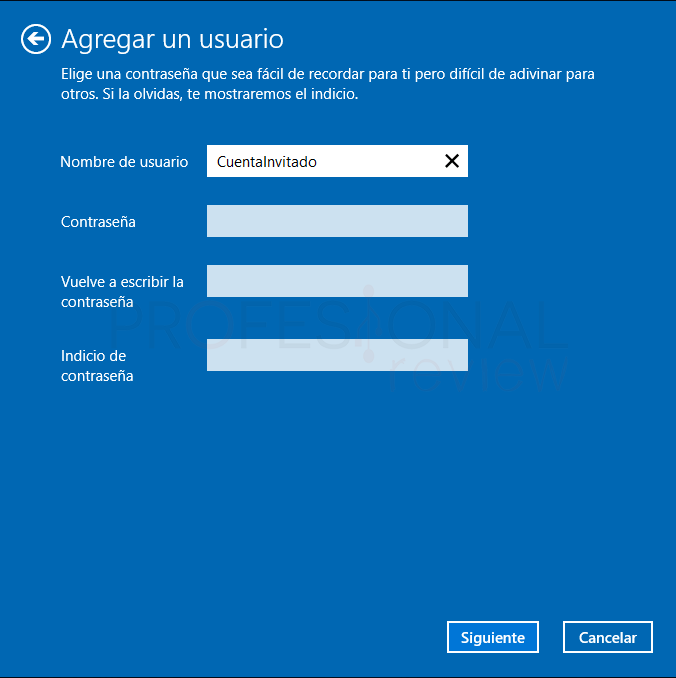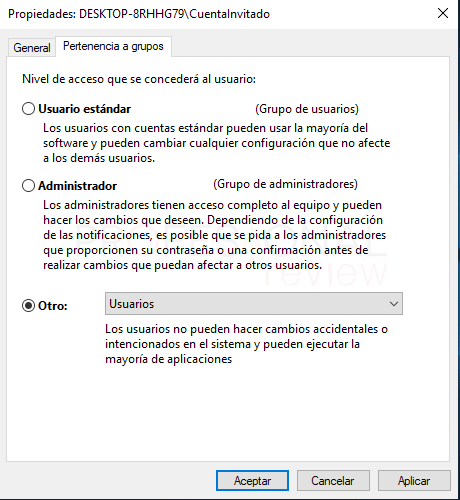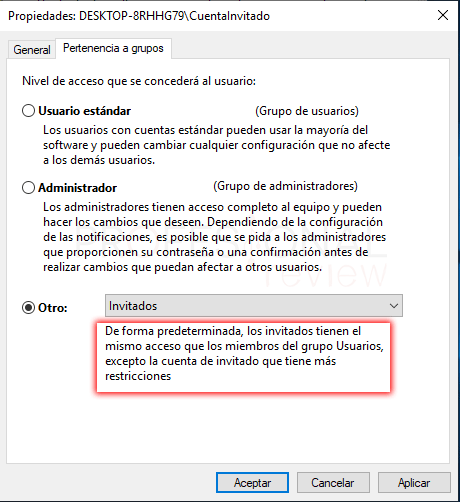En este paso a paso vamos a ver como poder crear y activar cuenta de invitado Windows 10. Quizás recuerdes que en versiones anteriores de Windows esta cuenta esta activa por defecto, y en la pantalla de bloqueo, si teníamos contraseña de usuario, nos aparecía la opción de entrar como invitado. Pero esto actualmente no es posible hacerlo. Además, debemos indicar que existe un comando para activar esta cuenta desde símbolo del sistema con “net user invitado /active:yes” que NO nos va a funcionar.
Esto cambió con las últimas versiones de Windows, y esta cuenta no está activa por defecto en nuestro sistema. Es por este motivo que debemos crear nuevas cuentas de usuario con la molestia que esto provoca. Esto se debe a una política de seguridad que implementa Windows 10 para que no existen cuentas d invitado en el sistema.
Índice de contenidos

La cuenta invitado es especialmente útil si nuestro equipo también es utilizado de forma ocasional por otros usuarios que no tienen la necesidad de realizas acciones avanzadas en el equipo. Gracias a esta, estos usuarios podrán hacer las típicas gestiones desde la cuenta sin preocuparnos por que tengan acceso a configuraciones importantes del equipo o que husmeen en nuestros archivos.
Porque no recomendamos activar cuenta Invitado
La cuenta invitado Windows 10 existe en nuestro equipo, pero aun estando activada, no será posible utilizarla a menos que editemos las directivas de grupo de ésta.
Esto implica acceder al editor de directivas de grupo, que tampoco se encuentra inicialmente habilitado en Windows 10 Home por ejemplo, por lo que el proceso se complica de forma innecesaria.
En definitiva, pensamos que no merece la pena intentar activar la cuenta invitado si tenemos opciones mejores como crear una nueva cuenta con permisos de usuario normales.
Crear cuenta invitado Windows 10
Sin más dilación, vamos a comenzar el procedimiento. Debemos destacar que el nombre de “Invitado” no será posible utilizarlo por el motivo que hemos explicado al inicio.
Para hacer este proceso lo más sencillo posible y más accesible vamos a realizar el procedimiento con el comando de opciones avanzadas de cuentas de usuario “netplwiz”. Será necesario estar en una cuenta con permisos de administrador que realizar esta acción.
- Pulsamos la combinación de teclas “Windows + R” para abrir la herramienta Ejecutar
- Ahora escribimos el comando:
netplwiz
Luego pulsamos Enter para ejecutarlo. Nos aparecerá una ventana para administrar las cuentas de nuestro usuario en el sistema.
- Pulsamos sobre el botón de “Agregar…” y nos aparecerá el asistente para crear una nueva cuenta
- Elegimos la opción “iniciar sesión sin una cuenta de Microsoft” y pulsamos “Siguiente”
- En la siguiente pantalla elegimos “Cuenta local”
- Ahora escribimos el nombre de la cuenta de usuario y podemos dejar vacío el hueco de “Contraseña” ya que pretendemos que sea para invitados
El proceso de creación de la cuenta estará finalizado.
Asignación de grupo del usuario invitado
- Ahora situados nuevamente en la pantalla principal tendremos nuestro nuevo usuario. Vamos a pulsar en el botón “Propiedades”
- Nos vamos a la pestaña de “Pertenencia a grupos”
- El grupo de pertenencia debe ser “Usuarios”. Podremos seleccionar “Usuario estándar” o irnos a “Otro” y elegir “Usuario”
También podríamos elegir “Invitados”, pero nos explicaría que los permisos son exactamente los mismo, excepto para el propio usuario “Invitado” que sería más restringido. Pero como hemos explicado, Invitado no está disponible para acceso en Windows 10
- Una vez explicado y hecho esto, pulsamos en “Aceptar” y la cuenta será perfectamente funcional en nuestro equipo
De esta forma podremos Agregar y activar una cuenta invitado Windows 10 para el acceso de otros usuarios que no seamos nosotros.
También te podrían interesar los siguientes artículos:
¿Qué opinas de que Microsoft haya deshabilitado el acceso del usuario invitado en su sistema? Si has tenido algún problema durante los pasos a realizar déjanoslo en los comentarios para ayudarte